Um cartão SD é uma excelente opção de armazenamento para preservar com segurança dados essenciais e fotos, especialmente de câmeras digitais, filmadoras, DVRs, celulars celulares e outros dispositivos móveis. No entanto, eles são bastante delicados e podem resultar em perda de dados inesperada.
Perder fotos preciosas de suas férias armazenadas em um cartão SD pode ser bastante angustiante. Então, se você acidentalmente apagar fotos de um cartão SD, é possível recuperá-las completamente? Hoje, vamos falar sobre a recuperação de fotos de cartão SD e ajudar com os passos exatos a serem seguidos.
Neste artigo
Motivos para a Perda de Fotos em Cartões SD
Há muitos motivos pelos quais você pode perder suas fotos de um cartão SD. Felizmente, não importa a causa da exclusão das suas fotos, você pode usar os métodos que compartilharemos hoje para recuperar seus arquivos. Aqui estão os motivos mais comuns pelos quais as pessoas perdem fotos:
| Causas | Descrição |
|---|---|
| 🗑 Fotos São Deletadas por Acidente | Algumas pessoas têm várias imagens e desejam economizar espaço valioso. No processo, elas deletam acidentalmente as fotos que realmente precisam. Por outro lado, gerenciar fotos pode ser desafiador às vezes ao mover milhares de arquivos, e é fácil perder o foco e excluir os arquivos errados. |
| 📛 Partição Corrompida | Cada cartão SD precisa de uma partição do sistema de arquivos, como FAT32, para armazenar dados. Se a tabela de partição for corrompida, você não conseguirá acessar suas fotos. Existem ferramentas que podem reparar a partição e, às vezes, você pode simplesmente usar um software de recuperação de dados para extrair os dados. |
| 💾 Cartão SD Formatado | Usuários frequentemente formatam seus cartões sem verificar as informações que têm neles. Formatar significa excluir todos os dados armazenados no cartão. No entanto, se você agir rapidamente, pode recuperar os arquivos excluídos usando um software de recuperação. |
| 🔨 Cartão SD Está Fisicamente Danificado | Cartões SD podem ser danificados, assim como todos os componentes de hardware, resultando em mau funcionamento e danos físicos. Por exemplo, você pode perder dados se danificar a camada de proteção plástica sobre o chip ou dobrar os pinos do conector. Às vezes, você pode recuperar esses arquivos em casa usando software de recuperação de dados, mas o dano é muito significativo e você precisará de um serviço profissional de recuperação. |
Coisas que Você Deve Fazer Antes de Recuperar Fotos Deletadas de um Cartão SD
É possível recuperar fotos deletadas de um cartão SD?
A resposta é sim. Quando você perde ou deleta uma foto de um cartão SD, os dados não são removidos imediatamente, mas sim, o espaço é marcado como disponível para novos dados. Desde que os dados da foto deletada não tenham sido sobrescritos por novos dados, há uma boa chance de recuperá-los.
Mas antes de tentar recuperar imagens de um cartão SD, há várias etapas essenciais que você precisa seguir para aumentar as chances de uma recuperação bem-sucedida:
- Pare de usar o cartão SD imediatamente: Assim que você perceber que deletou fotos acidentalmente ou perdeu dados, pare de usar o cartão SD imediatamente. Isso evitará que novos dados sejam gravados no cartão, o que poderia sobrescrever os arquivos deletados.
- Remova o cartão SD do dispositivo: Ejete com segurança o cartão SD da câmera, celular celular ou qualquer outro dispositivo ao qual ele esteja conectado. Isso ajudará a evitar qualquer outra exclusão acidental ou corrupção.
- Faça um backup do seu cartão SD: Antes de tentar qualquer processo de recuperação, faça um backup dos dados restantes no seu cartão SD. Isso garantirá que você tenha uma cópia dos seus dados caso algo dê errado durante o processo de recuperação.
- Verifique se há danos físicos: Inspecione o cartão SD em busca de sinais visíveis de danos físicos, como rachaduras ou pinos dobrados. Se encontrar algum dano, talvez seja necessário buscar ajuda profissional para a recuperação de dados.
- Instale um software de recuperação de fotos confiável: Escolha um software de recuperação de fotos confiável e eficiente para ajudá-lo a recuperar fotos deletadas do cartão SD. Existem várias opções gratuitas e pagas disponíveis, então leia avaliações e escolha um software que atenda melhor às suas necessidades.
- Não salve as fotos recuperadas no mesmo cartão SD: Ao recuperar fotos deletadas, certifique-se de salvá-las em um dispositivo de armazenamento diferente, como um disco rígido de computador ou um disco rígido externo. Salvar as fotos recuperadas no mesmo cartão SD pode levar à sobrescrição de dados e dificultar o processo de recuperação.
Ao seguir essas etapas, você pode aumentar as chances de recuperar com sucesso suas fotos deletadas de um cartão SD. Aqui estão algumas das correções básicas que você pode tentar. Elas podem ser eficazes às vezes, e você não precisará passar por etapas mais complexas.
Opções Básicas de Recuperação de Fotos de Cartão SD
Existem três opções básicas de recuperação que você pode tentar:
Caminho 1. Use a Opção Desfazer Imediatamente
O Windows e o Mac armazenam versões de arquivos, pastas e partições por um curto período. Você pode usar o sistema para restaurar algumas das versões mais recentes. No entanto, essa opção é eficaz apenas se você a utilizar logo após deletar seus arquivos SD.
Usar a Opção Desfazer no Mac
- Navegue até a barra de menu e clique em Editar.
- Clique na opção Desfazer Movimento de para desfazer sua ação mais recente (deletar arquivos).
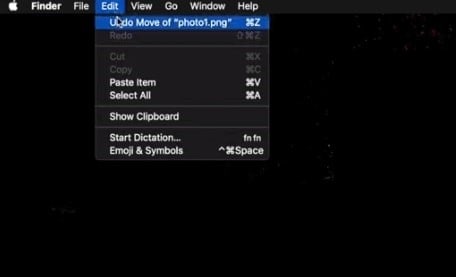
Restaurar Versões Anteriores no Windows
- Navegue até o seu computador através do menu Iniciar.
- Acesse o seu cartão SD e encontre a pasta que continha suas imagens.
- Clique com o botão direito na pasta e selecione Restaurar versões anteriores.

- Selecione a versão que deseja restaurar e clique em Restaurar.
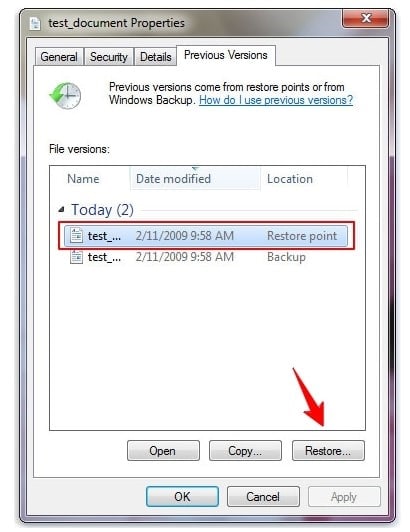
Caminho 2. Restaurar Fotos Deletadas da Lixeira/Recycle Bin
Você pode restaurar suas fotos deletadas da Lixeira/Recycle Bin se as tiver deletado no seu Mac/Windows. Lembre-se de que o seu cartão deve estar conectado ao seu dispositivo para que esses métodos funcionem.
Restaurar Fotos Deletadas da Lixeira no Windows
Deletar arquivos no Windows os envia para a lixeira, a menos que você tenha usado a opção "Shift + Delete". Esses arquivos reciclados podem ser restaurados:
- Abra a Lixeira a partir da Área de Trabalho.
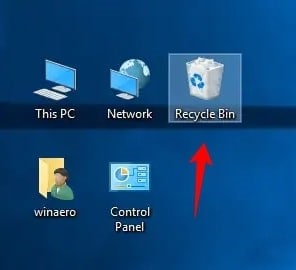
- Selecione as fotos que você deletou.
- Clique com o botão direito nos arquivos e clique em Restaurar. Seus arquivos serão retornados para sua localização original.
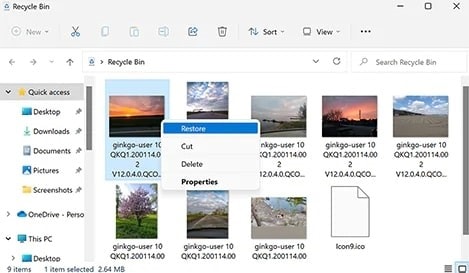
Restaurando Fotos Deletadas da Lixeira no Mac
- Na sua barra de menu do Dock, clique no ícone da lixeira.
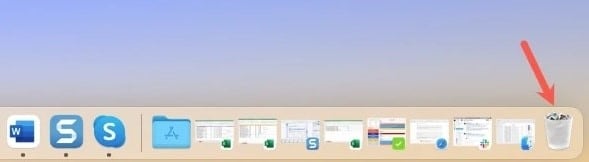
- Selecione as fotos que deseja restaurar, clique com o botão direito e clique em Colocar de Volta para restaurar suas fotos para sua localização original.
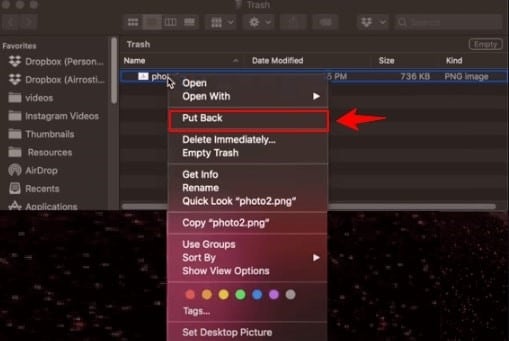
Caminho 3. Recuperar Fotos Deletadas do Cartão SD a Partir do Backup (Se Você Tinha um)
Computadores Mac e Windows possuem opções de backup padrão para recuperar fotos de um cartão SD. Tudo depende das suas configurações e de como as fotos foram deletadas. Aqui está o que você pode fazer para verificar se seus arquivos deletados foram salvos em backup.
Recuperar Fotos Deletadas do Cartão SD Usando o Time Machine do Mac
O Time Machine é a ferramenta de backup padrão em dispositivos Mac. Se você configurou tarefas de backup, você pode usar os seguintes passos para recuperar suas fotos deletadas ou perdidas do cartão SD:
- Vá para as Preferências do Sistema e clique em Time Machine.
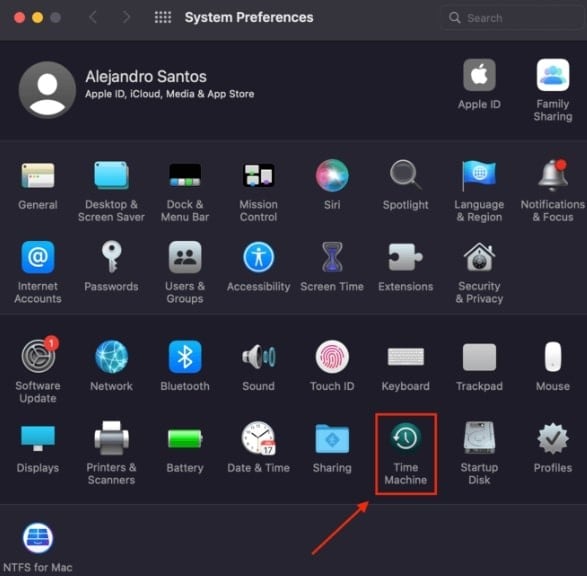
- Marque a opção Mostrar Time Machine na barra de menu.
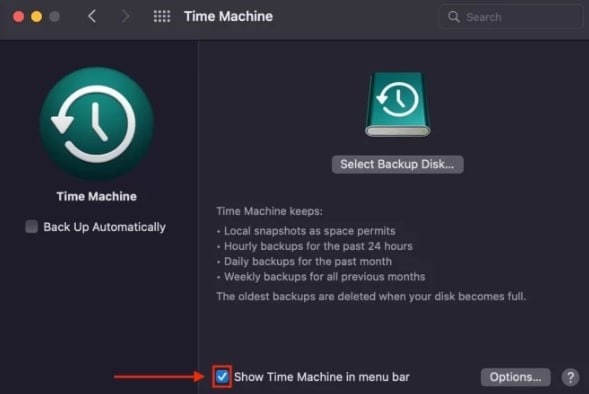
- Navegue até a barra de menu, clique no ícone Time Machine e depois em Entrar no Time Machine.
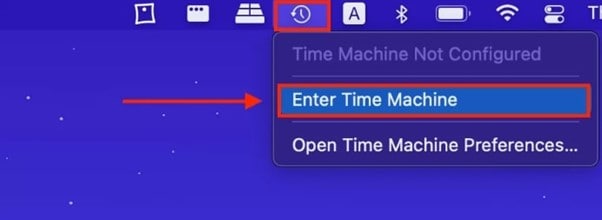
- Navegue pela ferramenta para encontrar as fotos que deseja recuperar. Selecione as fotos corretas e clique em Restaurar quando estiver pronto.
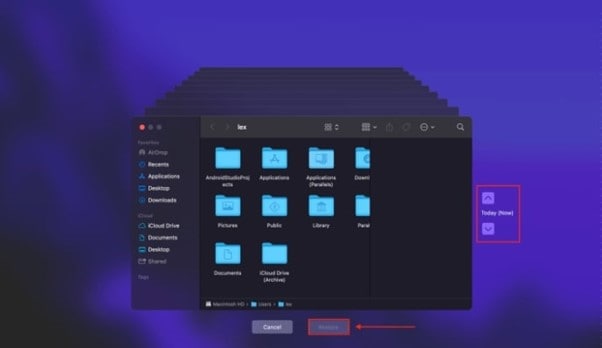
Restaurar Fotos do Cartão SD com o Histórico de Arquivos do Windows
Se você ativou os backups automáticos no histórico de arquivos do Windows, aqui está como restaurar fotos do cartão SD usando o Histórico de Arquivos do Windows:
- Navegue até o Menu Iniciar, procure por Configurações e acesse.
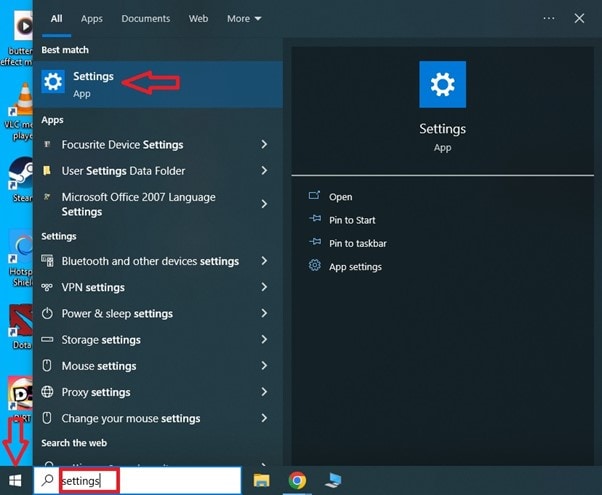
- Role a página para baixo até encontrar a opção Restaurar arquivos de um backup atual. Clique nela.
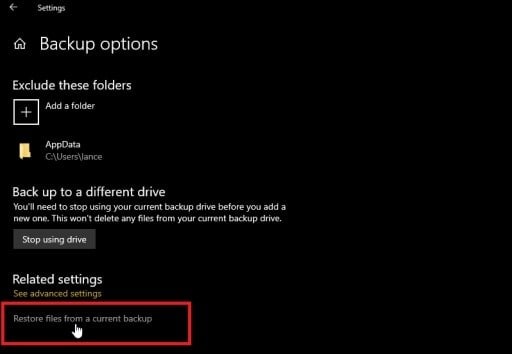
- Você verá todas as pastas que foram salvas em backup. Clique duas vezes para acessá-las, selecione os arquivos que deseja restaurar e clique no ícone verde no meio da tela para restaurar.
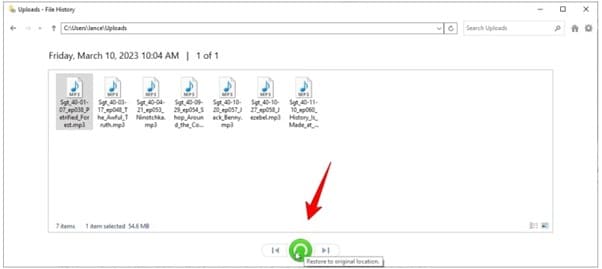
Como Recuperar Fotos Permanentemente Deletadas ou Perdidas do Cartão SD Sem Backup
Se nenhum dos métodos acima funcionar, aqui estão alguns métodos que oferecem mais sucesso e podem lidar com necessidades de recuperação mais complexas:
Caminho 1. Recuperar Fotos Deletadas do Cartão SD Usando um Software de Recuperação de Dados (Windows e Mac)
Há muitas ferramentas diferentes de recuperação de dados de cartão de memória que você pode usar, mas selecionamos o Wondershare Recoverit porque é muito eficaz, fácil de usar e tem o mesmo processo no Windows e no Mac.
Vídeo-tutorial em como recuperar imagens de um cartão SD:
Guia Passo a Passo para Restaurar Fotos de um Cartão SD com o Wondershare Recoverit:
- Baixe e instale o Wondershare Recoverit no seu computador.
- Inicie o programa após conectar o seu cartão SD ao computador.
- Selecione o seu cartão SD com perda de dados na seção Discos Rígidos e Locais.

- Aguarde até que o Wondershare Recoverit tenha escaneado o seu dispositivo.

- Visualize os arquivos encontrados, selecione aqueles que você precisa e clique em Recuperar.

Caminho 2. Usar o Terminal/Prompt de Comando para Recuperar Fotos Excluídas do Cartão SD
Se as suas imagens não foram realmente excluídas, mas você ainda não consegue acessá-las ou gerenciá-las, você pode tentar outras soluções para reparar o seu cartão SD.
Usando o Prompt de Comando para Recuperar Fotos Perdidas de um Cartão SD (Windows)
- Após conectar o cartão SD ao seu computador, vá para Iniciar, pesquise CMD e clique com o botão esquerdo em Prompt de Comando.
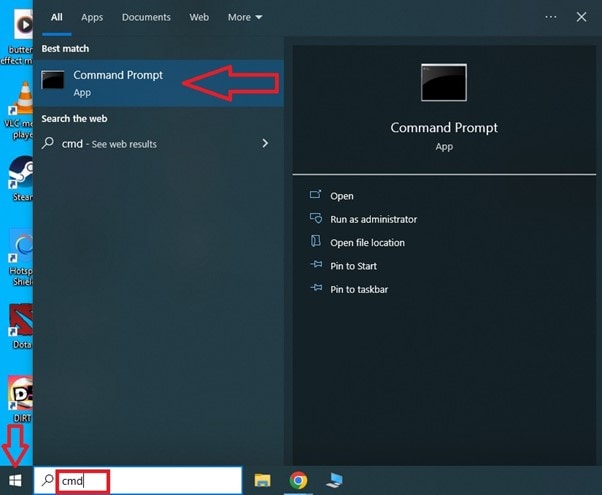
- O Prompt de Comando será iniciado e você verá uma linha de comando vazia.
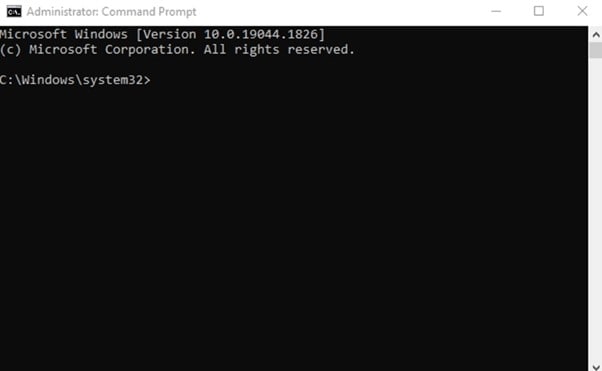
- Digite chkdsk [símbolo do cartão]: /f ou chkdsk /X /f [símbolo do cartão] e pressione Enter.
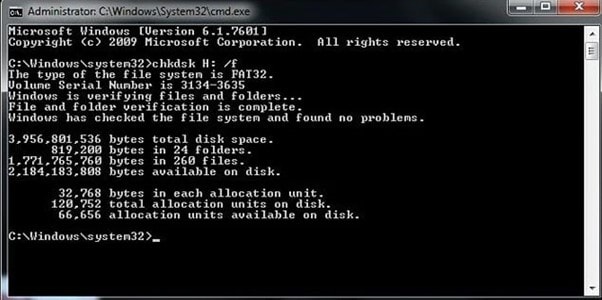
- Aguarde até que o Windows tenha concluído a correção do seu cartão.
Usando o Terminal para Recuperar Fotos Perdidas de um Cartão SD (Mac)
- Inicie o Terminal usando os Utilitários do Mac.
- Digite cd. Trash e pressione Enter.
- Digite ls -al ~/.Trash.
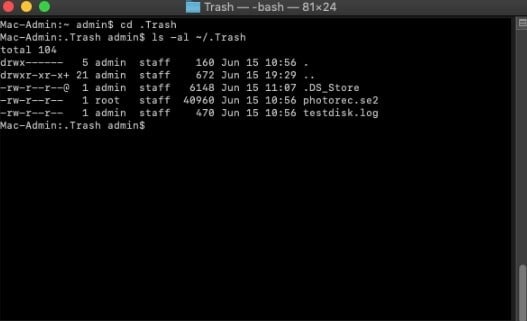
- Digite o nome completo do arquivo para recuperar os arquivos.
Conclusão
Essas são as melhores opções para recuperar fotos excluídas do seu cartão SD. O método mais bem-sucedido é o uso de software profissional de recuperação de fotos, com o qual você deve começar. No entanto, você também pode tentar outros métodos se não quiser baixar uma nova ferramenta e começar a usá-la.
Perguntas frequentes
-
Eu excluí acidentalmente fotos do meu cartão SD. Posso recuperá-las?
Sim, você pode usar o Wondershare Recoverit para recuperar facilmente fotos excluídas do cartão SD.
1. Baixe e instale o Wondershare Recoverit;
2. Conecte seu cartão SD ao computador;
3. Inicie o Wondershare Recoverit e selecione o cartão SD para escanear os arquivos perdidos;
4. Pré-visualize os arquivos escaneados e selecione os desejados;
5. Clique em Recuperar para restaurar as fotos selecionadas. -
Como posso evitar perder fotos do meu cartão SD?
Aqui estão algumas coisas que você pode fazer:
1. Faça backup regularmente do seu cartão SD.
2. Mantenha todos os softwares e dispositivos atualizados.
3. Remova seus dispositivos com segurança.
4. Use seu cartão SD com cuidado para evitar danos físicos.
5. Pare de usar o cartão e repare-o assim que perceber algo errado. -
Posso usar o Wondershare Recoverit gratuitamente para recuperar fotos em um cartão SD?
Sim, claro! O Wondershare Recoverit possui uma versão gratuita para recuperar até 100MB de dados com todas as suas funcionalidades, incluindo recuperação de fotos, vídeos, discos rígidos e recuperação aprimorada.



